Razer Synapse 是用于在 Razer 设备上配置 RGB 照明和效果的软件,在 Linux 上不可用。 但是,开源开发人员开发了一种名为“OpenRazer”的工具,可以用于相同目的。 此应用程序仍然缺少一些功能,例如在鼠标上配置宏的能力。
但是,您仍然可以更改鼠标的 DPI 和灯光效果,并更改键盘的宏。 让我们看看如何配置您的 Razer 设备。
安装 OpenRazer
此应用程序可用于几乎所有 Linux 发行版,例如 Solus、OpenSuse、 Fedora 和拱门。 但在本文中,我们主要关注的是基于 Debian 和 Ubuntu 的系统,它们是使用最广泛的 Linux 发行版。 但是,对于其他发行版,您可以参考官方文档中提到的说明。 首先,我们需要将 PPA 存储库添加到我们的包管理器中。
只需打开一个终端并输入:
sudo apt install software-properties-gtk sudo add-apt-repository ppa:openrazer/stable
现在,更新 apt 并安装 OpenRazer 元包:
sudo apt update sudo apt install openrazer-meta
该软件包还提供了一个守护程序,如果您想让应用程序在每次启动时运行,您可以启用它。 但是,要使守护程序工作,您需要将您的用户添加到 plugdev 组。 在终端中键入以下命令:
sudo gpasswd -a $USER plugdev
在这里,将 $USER 替换为您的用户名。
为 OpenRazer 安装 GUI
驱动程序现在已安装,但为了对其进行更多配置,我们将不得不再安装一个 GUI 包,以便我们可以控制照明系统的小型单个组件。 那里有很多选择,但就个人而言,我觉得多色是最容易使用的。 为了安装它,我们将再次向我们的 apt 包管理器添加一个 PPA。 在终端中键入以下命令:
sudo add-apt-repository ppa:polychromatic/stable
现在,更新 apt 并安装 Polychromatic :
sudo apt update sudo apt install polychromatic
在 Arch Linux 中,该软件包在 AUR 中可用,因此如果您使用任何基于 Arch 的发行版,您可以从那里轻松安装它。
UI 使用起来非常简单,如果您有键盘,您可以轻松配置 DPI、自定义颜色周期和鼠标轮询率,它还为您提供更多自定义选项。
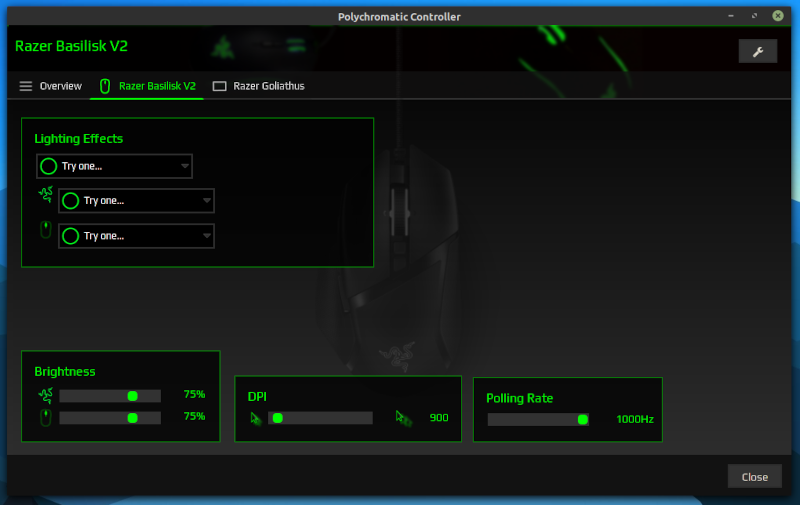 配置鼠标设置
配置鼠标设置您还可以从应用程序重新启动或停止守护程序、更改颜色小程序图标以及各种其他设置。 但是,我建议使用 OpenRGB 在您拥有的每台连接设备上配置灯光效果。
概括
现在您已经通过安装驱动程序配置了 Razer 设备,尽情享受吧! 该工具尚不完美,因此如果您在驱动程序或 RGB 设置方面遇到任何问题,请在评论中告诉我。



















